
আইটিউনস একটি কম্পিউটার থেকে অ্যাপল ডিভাইস নিয়ন্ত্রণ করার ক্ষমতা নিয়ে কাজ করে। বিশেষত, এই প্রোগ্রামটি ব্যবহার করে আপনি যেকোনো সময় ডিভাইসটি পুনরুদ্ধার করতে ব্যাকআপ কপি তৈরি করতে এবং এটিকে আপনার কম্পিউটারে সঞ্চয় করতে পারেন। আপনার কম্পিউটারে আইটিউনস ব্যাকআপ কোথায় রয়েছে তা নিশ্চিত নন? এই নিবন্ধটি এই প্রশ্নের উত্তর দেবে।
ব্যাকআপ থেকে ডিভাইসগুলি পুনরুদ্ধার করার ক্ষমতা অ্যাপল ডিভাইসের একটি অনস্বীকার্য সুবিধা। ব্যাকআপ থেকে তৈরি, সঞ্চয় এবং পুনরুদ্ধারের প্রক্রিয়াটি অ্যাপল-এ অনেক আগে উপস্থিত হয়েছিল, তবে এখনও পর্যন্ত কোনও নির্মাতাই এই মানের কোনও পরিষেবা সরবরাহ করতে পারে না।
আইটিউনসের মাধ্যমে ব্যাকআপ তৈরি করার সময় আপনার কাছে সেগুলি সঞ্চয় করার জন্য দুটি বিকল্প রয়েছে: আইক্লাউড মেঘ স্টোরেজে এবং আপনার কম্পিউটারে। আপনি যদি ব্যাকআপটি তৈরি করার সময় দ্বিতীয় বিকল্পটি বেছে নিয়ে থাকেন, তবে ব্যাকআপটি যদি প্রয়োজন হয় তবে কম্পিউটারে পাওয়া যাবে, উদাহরণস্বরূপ, এটি অন্য কম্পিউটারে স্থানান্তর করার জন্য।
আইটিউনস ব্যাকআপগুলি কোথায় সংরক্ষণ করে?দয়া করে মনে রাখবেন যে প্রতি ডিভাইসটিতে কেবল একটি আইটিউনস ব্যাকআপ তৈরি করা হয়েছে। উদাহরণস্বরূপ, আপনার কাছে আইফোন এবং আইপ্যাডের গ্যাজেট রয়েছে, যার অর্থ ব্যাকআপটির প্রতিটি আপডেটের সাথে পুরানো ব্যাকআপটি প্রতিটি ডিভাইসের জন্য একটি নতুন দিয়ে প্রতিস্থাপন করা হবে।আপনার ডিভাইসের জন্য শেষ ব্যাকআপটি কখন তৈরি হয়েছিল তা দেখতে সহজ। এটি করতে, আইটিউনস উইন্ডোর উপরের অংশে, ট্যাবে ক্লিক করুন "সম্পাদনা করুন"এবং তারপর বিভাগটি খুলুন "সেটিংস".উইন্ডোটি খোলে, ট্যাবে যান "ডিভাইস"। এখানে, আপনার ডিভাইসের নামগুলি পাশাপাশি সর্বশেষতম ব্যাকআপ তারিখ প্রদর্শিত হবে।আপনার ডিভাইসগুলির জন্য ব্যাকআপ সংরক্ষণ করে এমন কম্পিউটারে ফোল্ডারে যেতে, আপনাকে প্রথমে লুকানো ফোল্ডারগুলির প্রদর্শনটি খুলতে হবে। এটি করতে, মেনুটি খুলুন "নিয়ন্ত্রণ প্যানেল"উপরের ডানদিকে কোণায় তথ্য প্রদর্শন মোড সেট করুন ছোট আইকনএবং তারপরে বিভাগে যান "এক্সপ্লোরার বিকল্পগুলি".উইন্ডোটি খোলে, ট্যাবে যান "দেখুন"। তালিকার একেবারে শেষে গিয়ে বাক্সটি চেক করুন check "লুকানো ফাইল, ফোল্ডার এবং ড্রাইভগুলি দেখান"। পরিবর্তনগুলি সংরক্ষণ করুন।এখন, উইন্ডোজ এক্সপ্লোরার খোলার পরে, আপনাকে সেই ফোল্ডারে যেতে হবে যেখানে ব্যাকআপ রয়েছে, যার অবস্থানটি আপনার অপারেটিং সিস্টেমের সংস্করণের উপর নির্ভর করে।উইন্ডোজ এক্সপির জন্য আইটিউনস ব্যাকআপ ফোল্ডার:উইন্ডোজ ভিস্তার জন্য আইটিউনস ব্যাকআপ ফোল্ডার:উইন্ডোজ 7 এবং তারপরের জন্য আইটিউনস ব্যাকআপ ফোল্ডার:প্রতিটি ব্যাকআপ তার নিজস্ব অনন্য নাম সহ ফোল্ডার হিসাবে প্রদর্শিত হবে, সেখানে চল্লিশটি বর্ণ এবং চিহ্ন রয়েছে। এই ফোল্ডারে আপনি সংখ্যক ফাইলের এক্সটেনশন পাবেন না, যার দীর্ঘ নামও রয়েছে। আপনি যেমন বুঝতে পেরেছেন, আইটিউনস ব্যতীত, এই ফাইলগুলি আর কোনও প্রোগ্রাম দ্বারা পড়া হয় না।
আমি কীভাবে জানব যে কোনও ডিভাইস ব্যাকআপের মালিক?
ব্যাকআপগুলির নাম দেওয়া, কোনও নির্দিষ্ট ফোল্ডার কোন ডিভাইসের সাথে সম্পর্কিত তা অবিলম্বে নির্ধারণ করা কঠিন। আপনি নীচের হিসাবে ব্যাকআপ মালিকানা নির্ধারণ করতে পারেন:
ব্যাকআপ ফোল্ডারটি খুলুন এবং এতে ফাইলটি সন্ধান করুন "Info.plist"। এই ফাইলটিতে ডান ক্লিক করুন এবং তারপরে যান খুলুন - নোটপ্যাড.
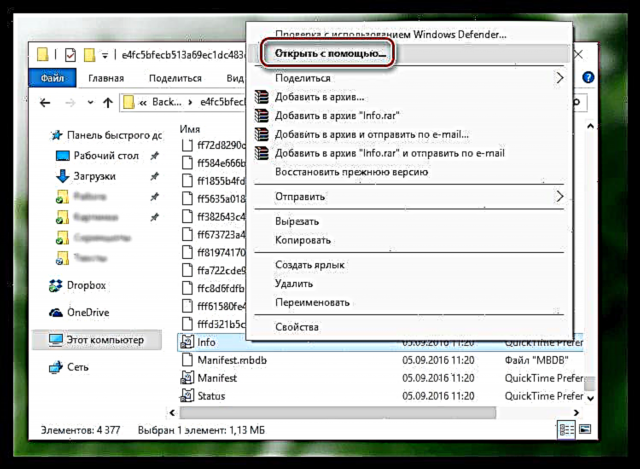
একটি শর্টকাট দিয়ে অনুসন্ধান স্ট্রিং কল করুন Ctrl + F এবং এটিতে নিম্নলিখিত লাইনটি (উদ্ধৃতি ব্যতীত) সন্ধান করুন: "পণ্যের নাম".
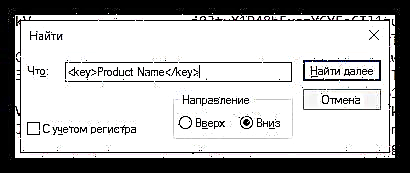
অনুসন্ধানের স্ট্রিংটি আমরা যে স্ট্রিংটি সন্ধান করছি তা প্রদর্শন করবে এবং এর ডানদিকে ডিভাইসের নাম হবে (আমাদের ক্ষেত্রে এটি আইপ্যাড মিনি)। এখন আপনি নোটবুকটি বন্ধ করতে পারেন, কারণ আমাদের আমাদের প্রয়োজনীয় তথ্য পেয়েছি।

এখন আপনি জানেন আইটিউনস কোথায় ব্যাকআপ সংরক্ষণ করে। আমরা আশা করি এই নিবন্ধটি আপনার জন্য কার্যকর ছিল।











